
Tartalomjegyzék:
- Szerző John Day [email protected].
- Public 2024-01-30 09:40.
- Utoljára módosítva 2025-01-23 14:47.
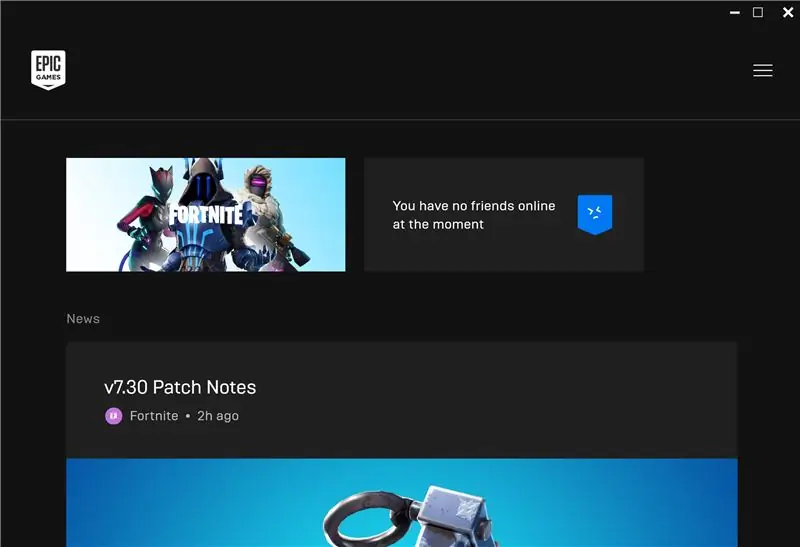
Az Epic Games Store megjelenésével és az olyan játékok hatásával, mint a Fortnite, az Epic Games indítója nagy változtatásokat hajtott végre 2018 -ban és 2019 -ben. Bár még mindig vannak könnyen választható kategóriák a normál fejlesztéshez (az alap irreális motorszerkesztő használatával) azok számára, akik hozzáférést szeretnének kapni a mod készletekhez a kedvenc játékaink módosításához, megváltozott a hozzáférésük, telepítésük és elindításuk módja. Ez az oktatóanyag megmutatja, hogyan kell mindezt megtenni.
A fenti kép a fő oldalt mutatja, amely akkor jelenik meg, amikor bejelentkezik az Epic Game indítójába egy friss telepítésből és bejelentkezésből. Jelenleg egy felfedezési kategóriába tartozunk, amely nem ott van, ahol szeretnénk lenni.
Lépés: Menjen a boltba
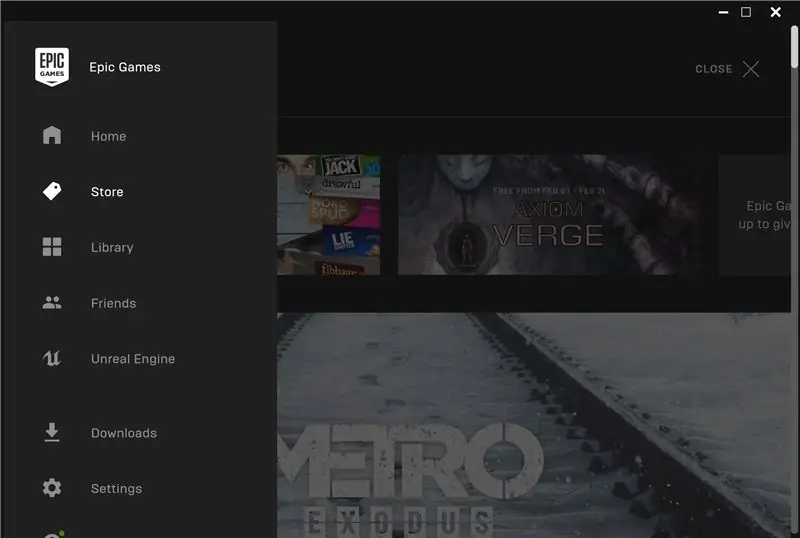
A módosító lap helyett, mint annak egy része, a Robo Recall mod készlet (az oktatóanyaghoz használt modkészlet)
valójában a boltban van! Ahhoz, hogy megtaláljuk, először el kell mennünk az Epic Games Store -ba. Kattintson az ablak jobb felső sarkában található menügombra a menü megnyitásához, és válassza az "áruház" menüt.
2. lépés: Görgetés
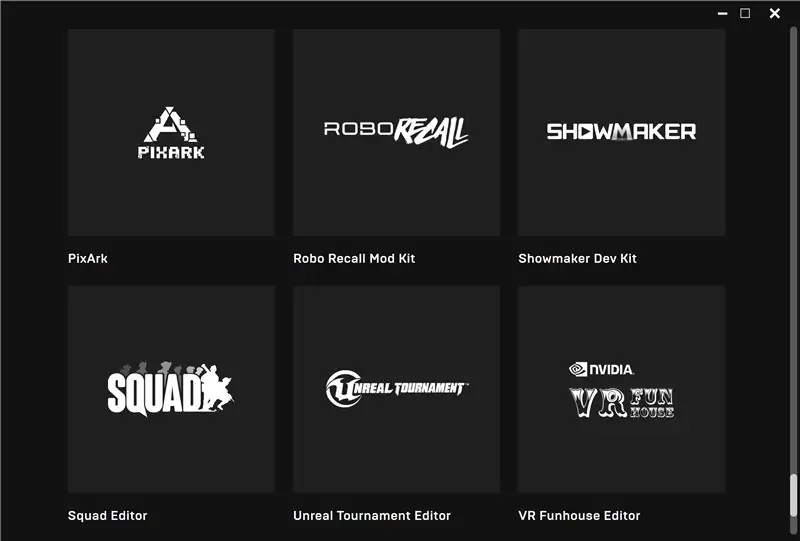
Ha már a boltban van, egészen az aljáig kell görgetnie. Itt élnek a mod készletek! Válassza ki a kívánt elemet, és kattintson rá (ebben az esetben a Robo Recall).
3. lépés: Szerezze be a Mod Kit -et
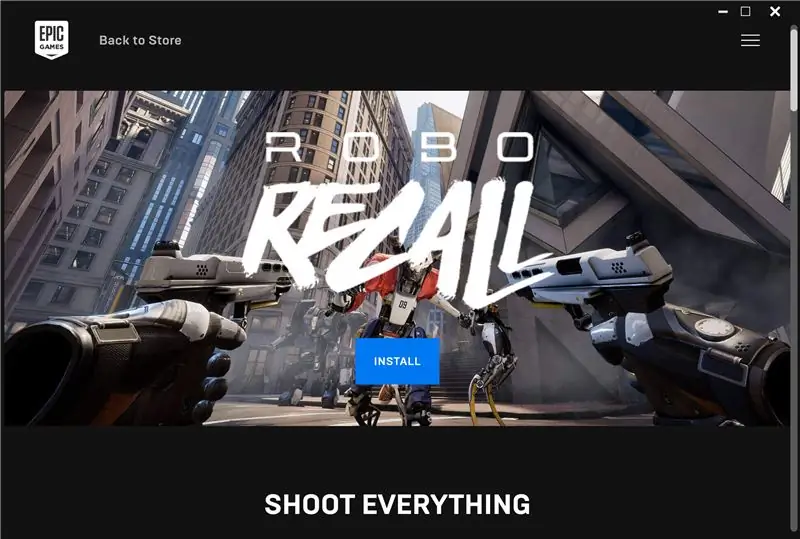
ezzel eljut egy kis termékoldalra az egyes modkészletekről! Azonnal telepíteni szeretnénk, ezért nyomja meg a nagy kék "Telepítés" gombot, és kövesse az utasításokat a kezdéshez!
4. lépés: Ez a könyv lejárt
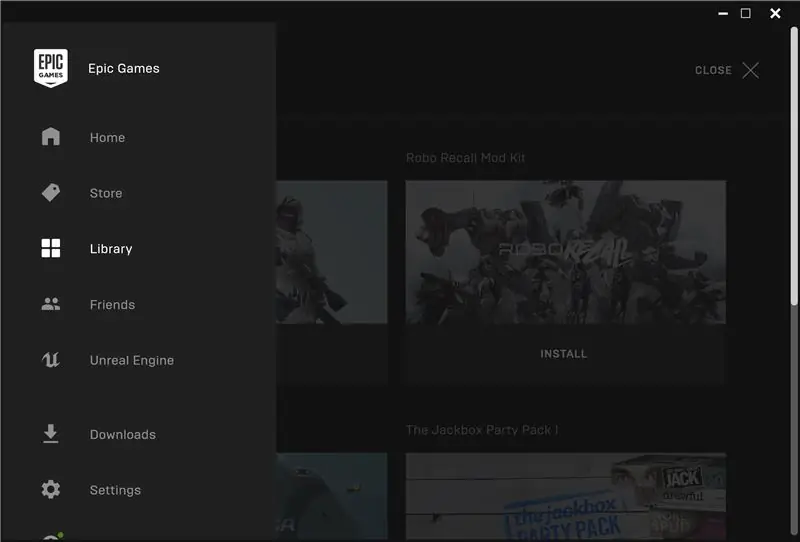
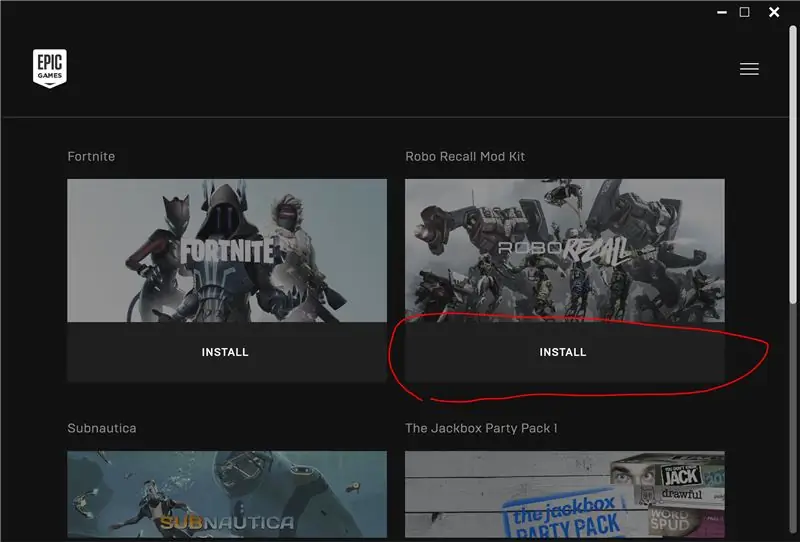
Miután telepítette a mod készletet, nem kell minden alkalommal a boltba mennie, hogy elindítsa. Egyszerűen nyomja meg újra a menü gombot, és lépjen a "könyvtár" fülre, és ott meg kell jelennie. Mostantól csak kattintson az indítógombra, hogy megnyissa! ^^ (ez helyettesíti a fenti második kép "telepítés" gombját)
és így találja meg, telepítse és indítsa el az Ureal Engine mod készletet! Remélem ez mindenkinek segít! Sok sikert, és legközelebb beszélni fogok veletek, ügynökök!
Ajánlott:
A vezérlő telepítése, futtatása és csatlakoztatása az emulátorhoz: 7 lépés

Hogyan telepítsünk, futtassunk és csatlakoztassunk egy kontrollert egy emulátorhoz: Ültünk -e valaha, és emlékeztünk gyerekkorunkra, amikor fiatal játékos voltunk, és néha azt kívántuk, hogy tekintsük át a régi régi drágaköveket? Nos, van erre egy alkalmazás … pontosabban van egy játékosok közössége, akik programot készítenek
A Raspbian OS telepítése a Raspberry Pi programba a NOOBS szoftver és okostelefon használatával: 6 lépés

Hogyan telepítsük a Raspbian OS -t a Raspberry Pi -be a NOOBS szoftver és okostelefon használatával: Üdv mindenkinek! ma ebben az oktatóanyagban megmutatom, milyen könnyen telepíthető a Raspbian OS a Raspberry Pi -be a NOOBS szoftver és az okostelefon segítségével
LED mandala telepítése: 8 lépés

LED mandala telepítése: Ez az utasítás az, hogy hatalmas LED MANDALA -t készít a szoba dekorációjához & kreatív installáció bármilyen eseményre. Az itt látható LED Mandala a Light Show része. Ez az oktatható lépésenkénti utasításokat kínál 10 láb x 10 láb mandala készítéséhez
MultiBoard telepítése/telepítése: 5 lépés

MultiBoard telepítése/telepítése: A MultiBoard egy olyan program, amellyel több billentyűzetet csatlakoztathat egy Windows számítógéphez. Ezután programozza újra ezeknek a billentyűzeteknek a bemenetét. Például nyisson meg egy alkalmazást, vagy futtassa az AutoHotkeyscript parancsot, amikor megnyom egy bizonyos gombot. Github: https: // g
Shaders Mod 1.16.5 telepítése szuperreális textúrákkal: 6 lépés

Hogyan kell telepíteni a Shaders Mod 1.16.5 szuperreális textúrákat: Sziasztok, kedves Minecraft közösség barátok, ma megtanítom, hogyan kell telepíteni az 1.16.5 moderátorokat szuper reális textúrákkal
